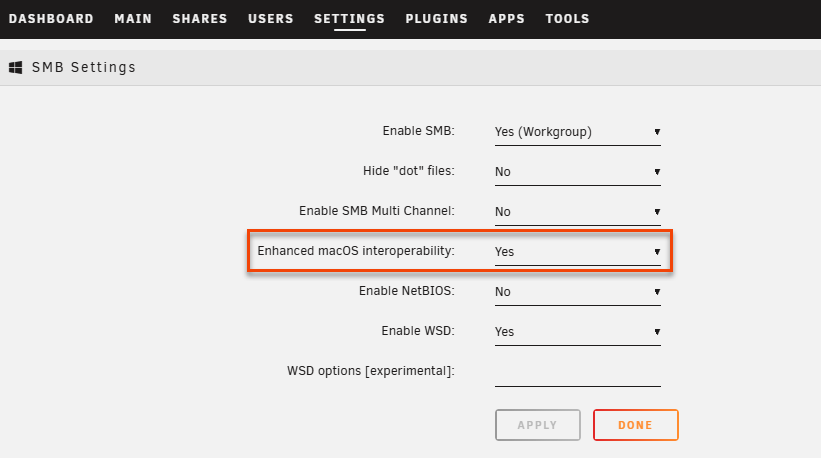Apple 时间机器
Apple 的时间机器是每台 Mac 自带的备份工具。它通过自动备份来轻松保护您的文件、应用程序和系统设置。通过将时间机器连接到您的 Unraid 服务器,您可以在自己的硬件上安全地存储这些备份。此设置不仅赋予您更多控制权,还提供了更便捷的可扩展性和额外的安心感。
本指南适用于 macOS Ventura (13.x)、Sonoma (14.x) 和 Sequoia (15.x) 版本。某些功能,例如 SMB 增强和通过 SMB 的 Time Machine 支持,需 macOS 支持这些协议的版本。
为了获得最佳效果,请保持您的 Mac 更新至与硬件兼容的最新 macOS 版本。
部分用户报告称在 macOS Sequoia 上使用 Time Machine 和网络共享时会间歇性出现问题。如果您遇到备份失败,请考虑使用 Time Machine Docker container 作为替代方案。
创建一个时间机器共享
创建一个时间机器共享:
-
在 WebGUI 中,进入 共享 并点击 添加 user share。
-
配置以下设置:
设置 描述 用户共享 名称 为您的 user share (例如,Time Machine)命名。 最小可用空间 设置为 1(1 KB)以确保最佳效果。这可以防止 Time Machine 在磁盘容量接近满时失败。 包含的磁盘 选择 array 中用作 Time Machine user share 的磁盘。 启用写入时复制 保持 自动 以获得最佳性能。 SMB 导出 设为 是(时间机器) 以启用时间机器支持。 时间机器卷大小 设置为您所需的最大尺寸,或留空。如果不设置最小可用空间为 1,先应用共享,然后重新编辑并将卷大小设置为小于计算出的最小可用空间。 安全设置 根据需要配置 SMB 安全参数。 -
点击 应用 以创建 user share。
有关创建和管理共享的更多细节,请参见 用户共享。
从 macOS 连接
要从 Mac 连接到 user share:
- 在 Finder 中,按 Command + K 打开 "连接到服务器" 窗口。
- 输入您的 Unraid 服务器的 SMB 地址。例如,使用格式
smb://[server-ip]/[Time Machine share name]并点击 连接。 - 当提示输入时,输入有共享访问权限的 Unraid 用户名和密码,然后点击 连接。
- 如果您使用 macOS Ventura 13.0 或更高版本,请打开 系统设置;如果您使用的是 macOS Monterey 12.x 或更早版本,请打开 系统偏好设置。然后转到 Time Machine。
- 点击 选择磁盘 或 添加备份磁盘,选择你的 Unraid 时间机器 user share,然后点击 使用磁盘。
- (可选)如果你希望用密码保护备份,请启用 加密备份。
- 如果提示,确认连接并重新输入你的 Unraid root user 凭据(如果需要)。
- Time Machine 将自动开始首次备份。请注意,第一次备份可能需要一些时间,但以后的备份会更快,因为它们是增量备份。
为了更好地控制备份计划和选项,考虑使用第三方工具,如 时间机器编辑器。
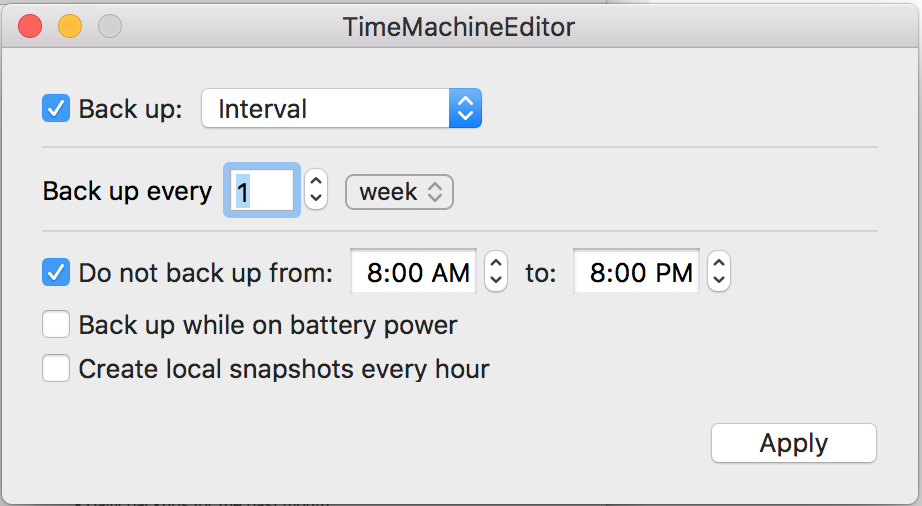
多重时间机器设置
对于家庭环境或拥有多台 Mac 的场合,这种方法提供了明确的备份分离、增强了安全性,并简化了管理。
要在你的 Unraid 服务器上为不同用户或 Mac 创建单独的备份:
-
为每位将备份数据的人或 Mac 创建唯一的 Unraid root user 账户。例如,用户命名为
larry、curly和moe。这可确保每个用户拥有自己的身份和权限。 -
为每个用户创建单独的 Time Machine user shares,请清楚地命名以匹配用户,例如
tm-larry、tm-curly和tm-moe。保持共享分开有助于管理每个用户的存储和访问。 -
为每个 user share 分配合适的用户权限:
- 设定 user share 的 SMB 安全设置,以确保只有相应的用户可以访问。
- 确认只有预定用户可以读取和写入他们的时间机器 user share。
-
为每台 Mac 配置时间机器 连接到其指定的 user share:
- 在每台 Mac 上,使用其特定 user share 的 SMB 路径(例如:
smb://unraid-server/tm-larry)连接到 Unraid 服务器。 - 按照通常的时间机器设置步骤选择 user share 作为备份磁盘。
- 在每台 Mac 上,使用其特定 user share 的 SMB 路径(例如:
-
监控和管理存储使用情况:
- 你可以在每个时间机器 user share 上选择设置卷大小限制,以防止一个用户占用过多空间。
- 定期检查使用情况并根据需要调整额度。
有关用户管理和安全的更多信息,请参见 用户管理。
故障排除
如果时间机器备份失败或不可靠:
- 尝试时间机器 Docker 容器:社区应用可用,此选项能够提供比直接 SMB user shares 更稳定的备份。
- 检查 macOS 防火墙:暂时禁用防火墙以查看是否阻止连接。
- 创建一个新的备份目标:如果问题持续,删除并重新创建时间机器 user share。